爱思助手怎么把电脑里的音乐文件导入iPhone手机?
时间:2022-01-24 来源:互联网
爱思助手可以将电脑中的视频、电影导入到苹果手机中,方便用户在手机端观看。同样的,爱思助手也可以将电脑中的音乐文件导入到苹果手机,下面我们就一起看看爱思助手把电脑里的音乐文件导入iPhone手机的具体方法吧!
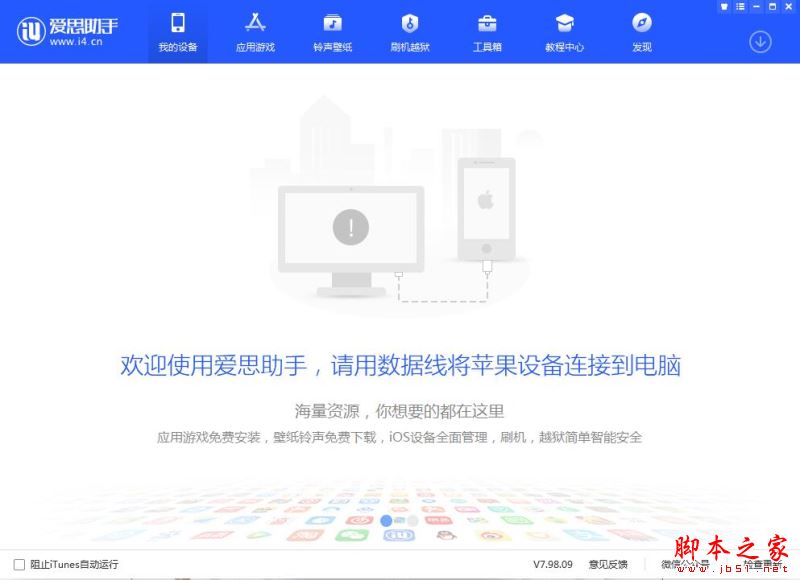
爱思助手 全自动傻瓜式刷机软件 电脑端 v7.98.38 官方免费安装版
类型:手机工具大小:125MB语言:简体中文时间:2021-11-23查看详情受iOS系统封闭性限制,苹果手机的音乐是不能直接拖入的,所以我们必需先把歌曲下载到电脑,再通入爱思助手进行导入。当然了,您也可以直接在设备上下载安装第三方播放器,直接在播放器里下载音乐。
爱思助手怎么把电脑里的音乐文件导入iPhone手机?
1、在电脑上下载好您喜欢的音乐,连接您的iPhone手机,进入我的设备-音乐;

2、进入音乐界面以后,我们就可以在这里进行导入-导出-播放-添加到播放列表-删除等操作,左侧还可以新建播放列表;

3、如下图所示:点击导入会弹出选择文件和选择文件夹;

4、点选择文件,选中您想要的一首或者多首,点确定即可导入;


5、成功导入以后,就可在列表中看到所有音乐了;

6、发现有自己不喜欢的音乐,您可以在此进行删除,您还可以对已经导入的音乐进行导出,还可以播放试听,很方便有木有;

7、回到设备,打开手机上的音乐应用就可以看到导入的歌曲的。

教程结束,以上就是爱思助手怎么把电脑里的音乐文件导入iPhone手机的方法,是不是很简单?更多爱思助手相关教程,尽在PHP爱好者网站!
相关教程推荐:
爱思助手闪退怎么办 爱思助手闪退一键修复图文教程
爱思助手dfu模式怎么进?爱思助手进入dfu模式方法介绍
爱思助手降级刷机详细教程全程图解
相关阅读更多 +
-
 逆战未来黎明之光 逆战未来黎明之光玩法机制与新手入门指南 2026-01-15
逆战未来黎明之光 逆战未来黎明之光玩法机制与新手入门指南 2026-01-15 -
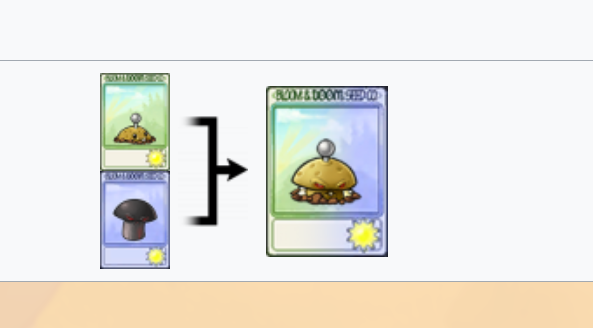 植物大战僵尸融合版毁灭土豆地雷介绍 2026-01-15
植物大战僵尸融合版毁灭土豆地雷介绍 2026-01-15 -
 今日小鸡庄园答案2026.1.7 2026-01-15
今日小鸡庄园答案2026.1.7 2026-01-15 -
 逆战未来飓风之龙 逆战未来飓风之龙武器获取方法详解 2026-01-15
逆战未来飓风之龙 逆战未来飓风之龙武器获取方法详解 2026-01-15 -
 歪歪漫画韩漫入口 直达链接-每日更新热门韩漫合集 2026-01-15
歪歪漫画韩漫入口 直达链接-每日更新热门韩漫合集 2026-01-15 -
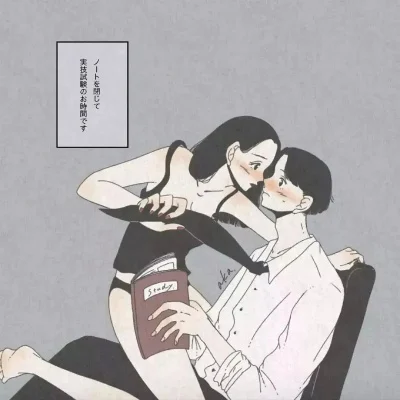 歪歪漫画韩漫入口2026最新-正版授权韩漫在线阅读 2026-01-15
歪歪漫画韩漫入口2026最新-正版授权韩漫在线阅读 2026-01-15
最近更新





